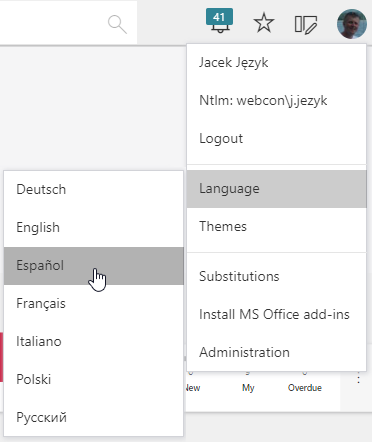Dotyczy wersji: 2019.1.4.x i wyższych; autor: Jacek Język
Tłumaczenie elementów konfiguracji
Tłumaczenie warstwy prezentacyjnej
BPS Translator vs. Studio – gdzie należy wprowadzać tłumaczenia?
Zmiana języka interfejsu WEBCON BPS Portal
Rozszerzenie systemu o nowe pakiety językowe
Wstęp
W wersji 2019.1.4 WEBCON BPS wprowadzono możliwość definiowania własnych pakietów językowych dla interfejsu użytkownika WEBCON BPS Portal. Dzięki temu pojawiła się możliwość niezależnego rozszerzania listy wspieranych języków interfejsu i dostosowanie jej do potrzeb kolejnych wdrożeń systemu.
Niemniej zagadnienie tłumaczeń i obsługi środowisk wielojęzycznych jest nieco szersze i kilkupoziomowe. Niniejszy artykuł opisuje wszystkie elementy konfiguracji systemu oraz mechanizmy odpowiadające za prezentację oraz tłumaczenie treści.
Tłumaczenia w systemie
W WEBCON BPS istnieje podział fraz podlegających tłumaczeniu. Z jednej strony istnieją frazy związane z konfiguracją procesu i aplikacji. Tego typu frazy tekstowe w każdym procesie mogą być inne i są definiowane niezależnie. Przykładami tłumaczalnych fraz związanych z konfiguracją są nazwa procesu, nazwy atrybutów formularza, czy opisy atrybutów formularza ale są to też elementy widoku prezentacji aplikacji: nazwa raportu, nazwa przycisku startu.
Z drugiej strony istnieją frazy wyświetlane w interfejsie użytkownika przeglądarki WWW, które są stałe i niezmienne, niezależnie od prezentowanego w danej chwili kontekstu procesu czy aplikacji. Frazy te związane są ściśle z wyglądem WEBCON BPS Portal i mogą być zmieniane wyłącznie w ramach całej instalacji.
Tłumaczenie elementów konfiguracji
Tłumaczenia fraz związanych z konfiguracją procesu wprowadza się wykorzystując WEBCON BPS Studio. Każdy element konfiguracji, dla którego istnieje możliwość tłumaczenia, posiada przycisk umożliwiający wprowadzenie go dla jednego ze wspieranych języków.
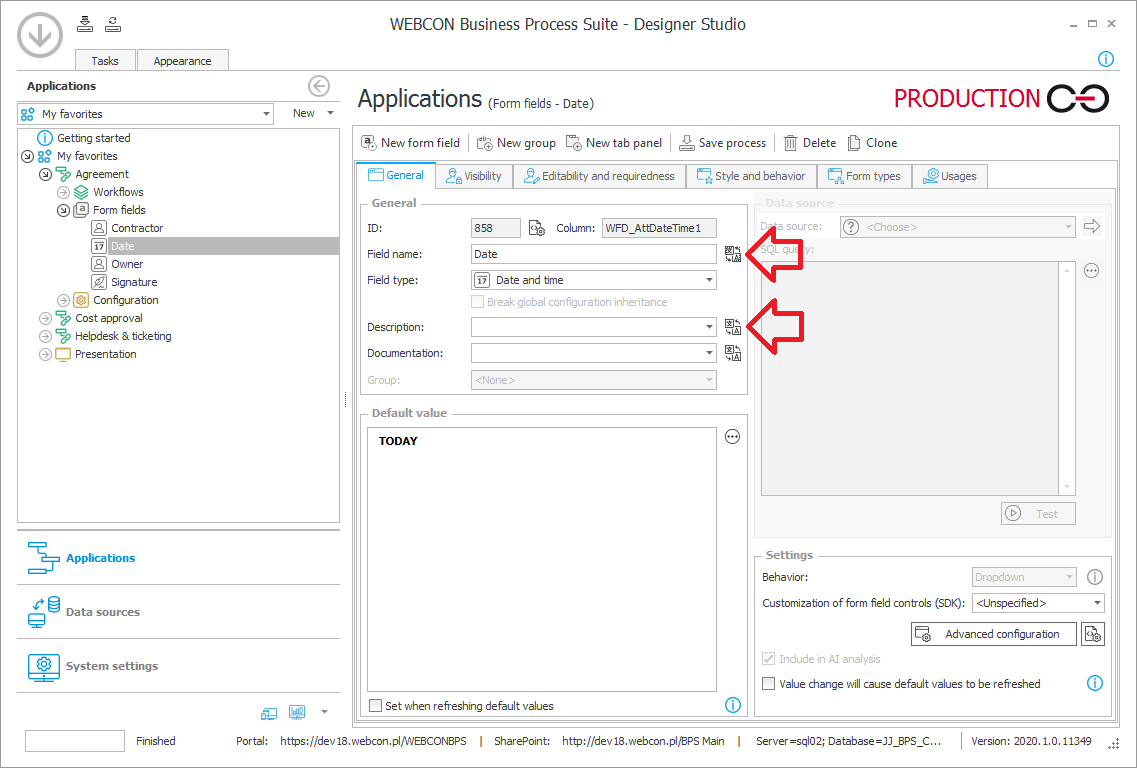
Osoba definiująca proces z poziomu WEBCON Designer Studio ma możliwość tłumaczenia miedzy innymi:
- nazw atrybutów (w przykładzie Date, Owner, Contractor, Signature),
- nazw ścieżek (Register),
- nazw aplikacji (My company),
- skrótów nazw aplikacji (AG),
- nazw procesu (Agreement),
- nazw typu formularza (Agreement),
- nazw obiegu (Agreement),
- nazw kroków (Start, Finish(positive)),
- etc.
Częścią konfiguracji są również elementy aplikacji: przyciski startów, raporty, dashboardy. W tym przypadku tłumaczenia można wprowadzać z poziomu WEBCON Designer Studio ale również z poziomu WEBCON BPS Portal po przejściu w tryb edycji.
Tłumaczenie warstwy prezentacyjnej
Tłumaczenia stałych fraz tekstowych w interfejsie użytkownika, który wyświetla się w przeglądarce WWW, można wprowadzać przy użyciu aplikacji WEBCON BPS Translator dostępnej pod adresem https://bpstranslator.webcon.com.
W tym przypadku oprócz wprowadzenia samych tłumaczeń, konieczne jest również wygenerowanie pakietu językowego oraz jego import i konfiguracja w systemie. O tym jak w całości wygląda proces przygotowania pakietów językowych w dalszej części artykułu.
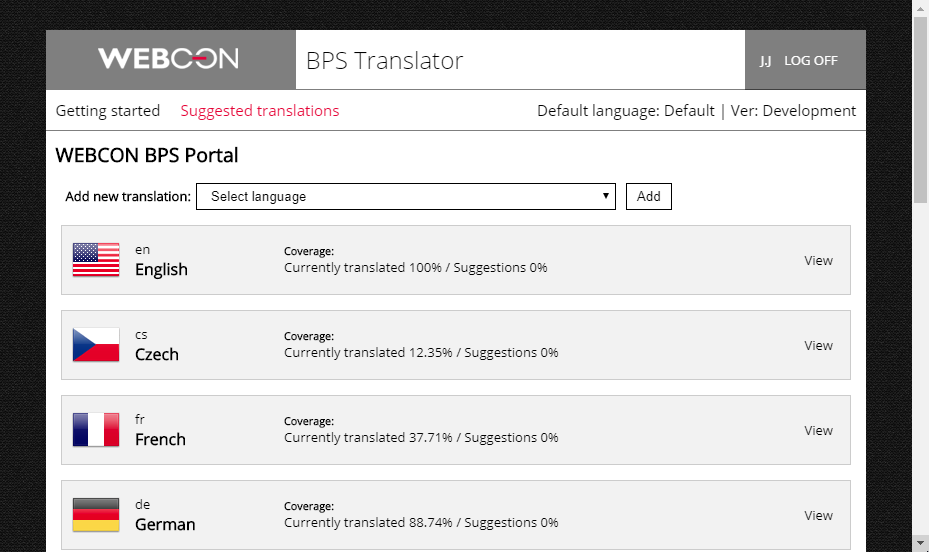
Tłumaczenia elementów tekstowych będących etykietami stałych części formularza oraz WEBCON BPS Portal zapisane są w pakietach językowych platformy i mogą być tłumaczone jedynie przy pomocy aplikacji WEBCON BPS Translator. Przykładami takich etykiet są:
- teksty opisu funkcjonalności i pomocy (Search in navigation, Search everywhere),
- etykiety menu nawigacyjnego (Home, My Tasks, Insights, Starts, Dashboards, Reports, Searching Structures),
- etykiety wbudowanych przycisków formularza (Return, Cancel editing, Save, Delete, Reload),
- etykiety predefiniowanych kontrolek formularza i opisy wbudowanych funkcji (ATTACHMENTS, Add attachment, Modified, by, version, Predefinied paths),
- etykiety panelu informacyjnego (Information, Process, Form type, Workflow, Steps, Assigned to, Detiles, Created by, Created date, Modified by, Modification date, Version),
- etc.
BPS Translator vs. Studio – gdzie należy wprowadzać tłumaczenia?
W celu lepszego zobrazowania, które z fraz tekstowych tłumaczone są przy pomocy WEBCON Designer Studio, a które aplikacją WEBCON BPS Translator, popatrzymy na poniższy rysunek przykładowego formularza z zaznaczonymi elementami tekstowymi.
Kolorem czerwonym zaznaczono elementy należące do konfiguracji, a więc tłumaczone z poziomu WEBCON Designer Studio. Kolorem żółtym oznaczono statyczne elementy prezentacji, których tłumaczenia można wykonywać przy pomocy aplikacji WEBCON BPS Translator.

Przykład nie obejmuje wszystkich możliwych przypadków, jednak przedstawia generalną ideę w której frazy tekstowe definiowane przez osobę projektującą proces przeplatają się z frazami, które są wbudowane w platformę WEBCON BPS i stanowią integralną część interfejsu użytkownika.
Zmiana języka interfejsu WEBCON BPS Portal
Użytkownik korzystający z WEBCON BPS Portal ma możliwość dynamicznej zmiany języka w którym prezentowany jest interfejs. Taka zmiana jest możliwa pod warunkiem, że w konfiguracji systemu WEBCON BPS lub konfiguracji Aplikacji nie został ustawiony konkretny język prezentacji.
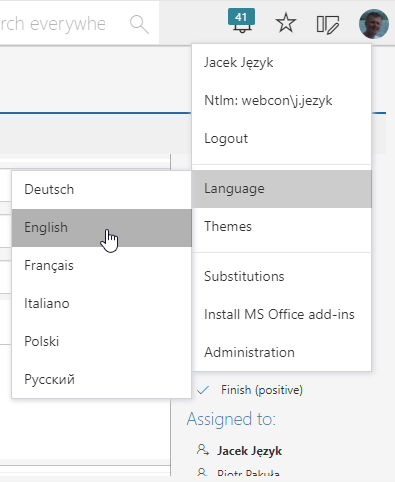
Przy pierwszym uruchomieniu WEBCON BPS Portal w danej przeglądarce, interfejs użytkownika będzie prezentowany w języku wynikającym z ustawień przeglądarki. Jeśli język z jakim pracuje przeglądarka nie występuje na liście dostępnych języków WEBCON BPS Portal, językiem prezentacji będzie język angielski. Ewentualna zmiana języka przez użytkownika zostanie zapamiętana i kolejne uruchomienia WEBCON BPS Portal będą uwzględniać ten wybór.
W zależności od wybranego języka interfejsu prezentowane są właściwe frazy tekstowe zdefiniowane w konfiguracji oraz teksty stałych etykiet interfejsu zawarte w skonfigurowanym pakiecie językowym.
Domyślny język konfiguracji
Wraz z instalacją systemu udostępniane zostają wbudowane pakiety językowe zawierające tłumaczenia stałych elementów prezentacji. Konkretną instalację można rozszerzyć o nowy pakiet językowy lub nadpisać istniejący pakiet własnymi tłumaczeniami.
W celu zachowania spójności interfejsu użytkownika (prezentacji całej treści w wybranym języku) obok tłumaczeń pakietu językowego należy pamiętać również o wprowadzeniu właściwych tłumaczeń w konfiguracji procesu i aplikacji.
Zarówno tłumaczenia konfiguracji procesu jak i tłumaczenia w pakiecie językowym mogą zostać wykonane częściowo lub nie być wykonane w ogóle. Dlatego w systemie istnieją ścisłe reguły określające to, jaki tekst zostanie wyświetlony użytkownikowi, jeśli fraza nie zawiera tłumaczenia w aktualnie wybranym języku interfejsu:
- W przypadku tłumaczeń pakietów językowych, a więc tłumaczeń stałych etykiet tekstowych WEBCON BPS Portal, obowiązuje zasada według której w pierwszej kolejności system wyświetla tekst w języku interfejsu. W przypadku, gdy pakiet językowy nie zawiera tłumaczenia w wybranym języku, wyświetlony zostanie tekst w języku angielskim.
- W przypadku tłumaczeń fraz konfiguracji procesu i aplikacji, system w pierwszej kolejności również wyświetli tekst tłumaczenia w języku interfejsu. W przypadku gdy konfiguracja nie zawiera tłumaczenia w wybranym języku, wyświetlony zostanie tzw. tekst oryginalny a więc tekst, który osoba tworząca proces wprowadziła jako domyślną nazwę dla atrybutu, ścieżki przejścia czy nazwy raportu.
Tekst oryginalny również posiada swój kontekst językowy. W trakcie procesu instalacji środowiska, w jednym z kroków instalacji wskazywany jest domyślny język konfiguracji.
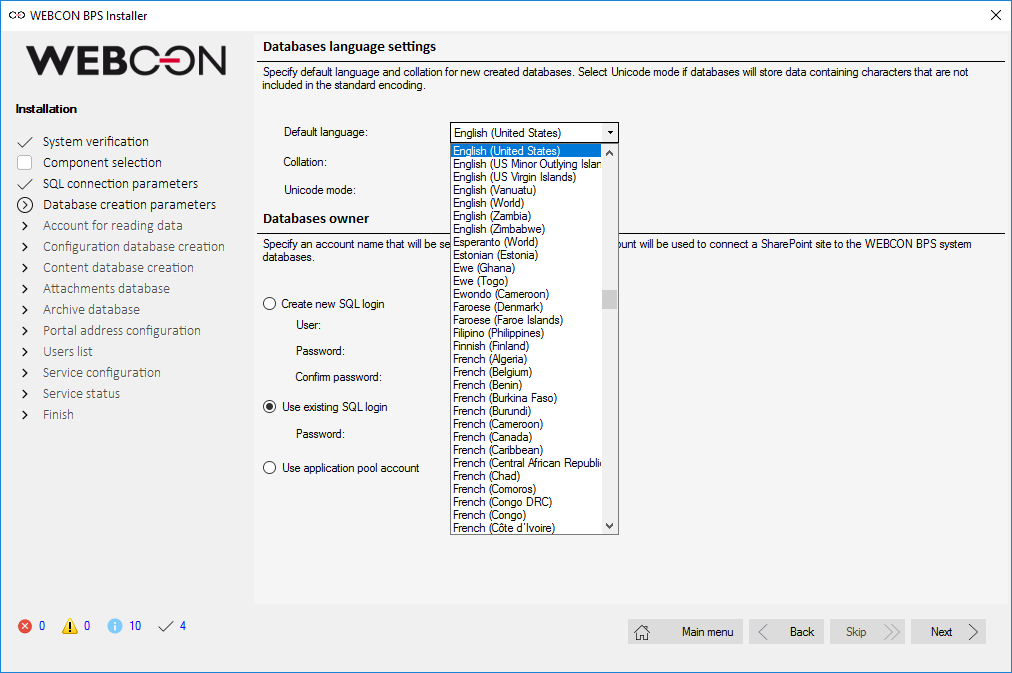
Rysunek 5. Definiowanie domyślnego języka konfiguracji za pomocą instalatora BPS
Konfigurowalne nazwy (tzw. tekst oryginalny) należy zatem wprowadzać w języku zgodnym z wyborem dokonanym na etapie instalacji systemu. Oznacza to, że dla języka ustawionego jako domyślny nie będzie możliwości wprowadzania dodatkowych tłumaczeń przy użyciu kontrolki tłumaczeń.
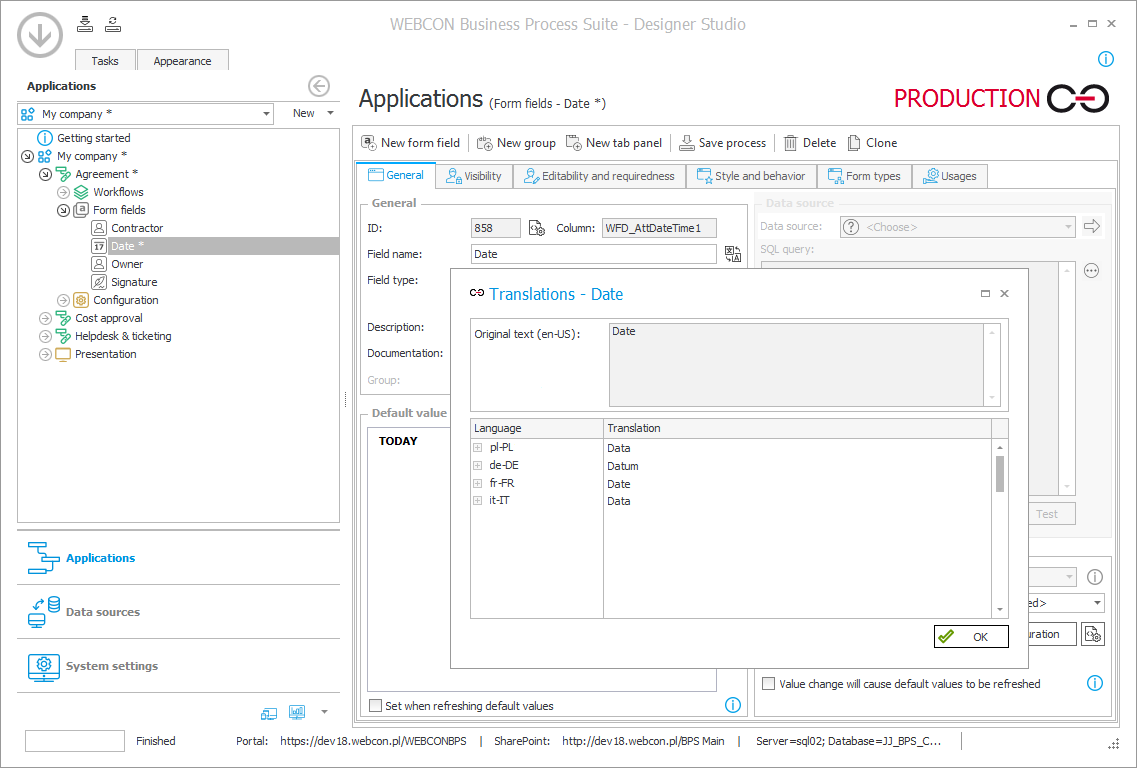
Rozszerzenie systemu o nowe pakiety językowe
Pierwszym krokiem w celu rozszerzenia systemu WEBCON BPS Portal o wsparcie dla nowego języka interfejsu użytkownika jest przygotowanie właściwego pakietu tłumaczeń. Instrukcja logowania do aplikacji WEBCON BPS Translator oraz wprowadzania nowych tłumaczeń, znajduje się pod adresem https://bpstranslator.webcon.com/GettingStarted.aspx.
Po zalogowaniu do aplikacji, użytkownik musi w pierwszej kolejności wskazać właściwą wersję systemu WEBCON BPS Portal dla której chce przygotować pakiet językowy. Możliwość zmiany wersji dostępna jest po kliknięciu numeru aktualnie ustawionej wersji w prawej części paska narzędzi aplikacji.
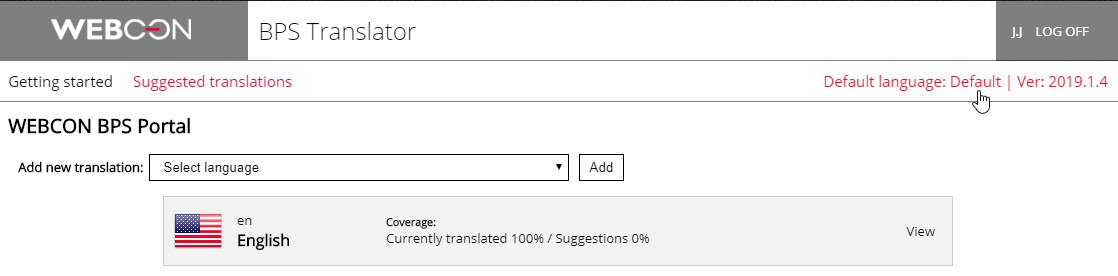
W panelu zarządzania kontem należy wskazać właściwą wersję WEBCON BPS a następnie zapisać zmiany.
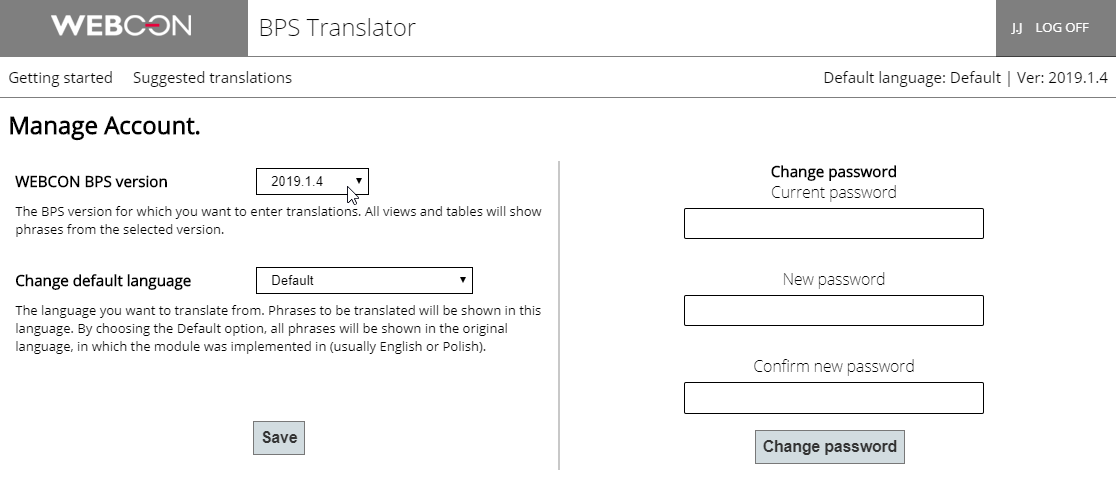
Po powrocie do zakładki Suggested translations użytkownik otrzyma listę języków, dla których istnieją częściowe tłumaczenia. Spośród dostępnej listy należy wskazać język dla którego ma zostać przygotowany pakiet językowy (przycisk View). Jeśli na liście brakuje konkretnego języka można go wskazać i dodać przy pomocy opcji Add new translation.
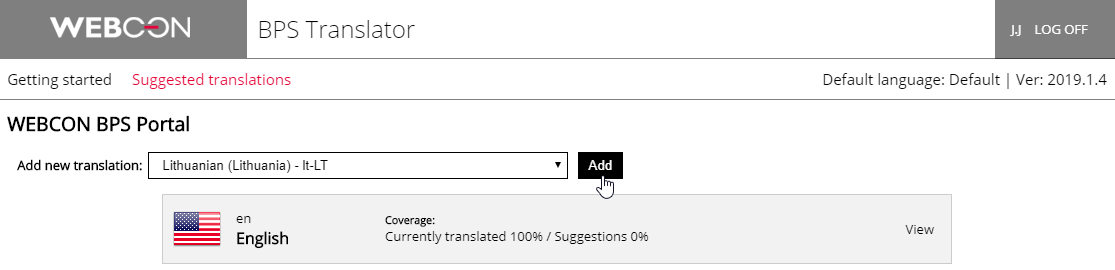
Po wejściu w podgląd tłumaczeń konkretnego języka, użytkownik ma dostęp do listy wszystkich fraz tekstowych systemu, wraz z możliwością filtrowania oraz wyszukiwania. Prawidłowo przygotowany pakiet językowy powinien zawierać tłumaczenia wszystkich fraz. Aby utworzyć nowe tłumaczenie lub zmodyfikować tłumaczenie domyślne należy przejść w tryb edycji wybierając przycisk Edit, a następnie w kolumnie Suggested translation wprowadzić poprawną frazę.
Wprowadzone tłumaczenia są oznaczone na trzy sposoby:
- translation – fraza, która została uznana za oficjalne tłumaczenie,
- suggestion – wprowadzono proponowane tłumaczenie danej frazy,
- conflict – wprowadzono sugestię, jednak jest ona inna, niż dodane później oficjalne tłumaczenie.
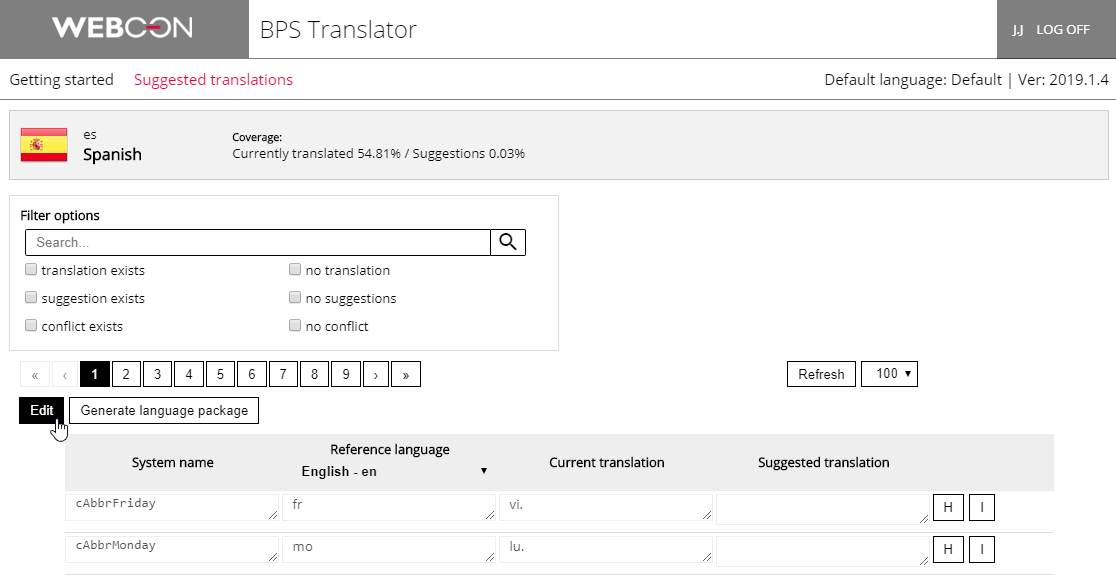
Część tłumaczonych fraz może zawierać zmienne typu {0}, {1}, {2}. Zmienne te umożliwiają systemowi dynamiczne uzupełnianie tekstu właściwym kontekstem danych. Np. we frazie „The value of field "{0}" was set to "{1}".” system uzupełni zmienne {0} oraz {1} wpisując w ich miejsce właściwą nazwę atrybutu oraz jego wartość.
Wprowadzając tłumaczenia należy zachować dokładnie taką liczbę zmiennych jaka występuje w tekście wzorcowym. Zmienne należy umieścić w odpowiednim miejscu przetłumaczonej sentencji tak, by całość tekstu była poprawna z punku widzenia danego języka.
Aplikacja BPS Translator posiada mechanizm walidacji uniemożliwiający zapisanie tłumaczenia jeśli w utworzonej frazie nie użyto poprawnej liczby zmiennych. W takim przypadku niepoprawna fraza zostanie podświetlona na czerwono sygnalizując użytkownikowi konieczność jej zmiany.

Po wprowadzeniu wszystkich tłumaczeń, należy zakończyć edycję tłumaczeń języka przyciskiem Stop editing.
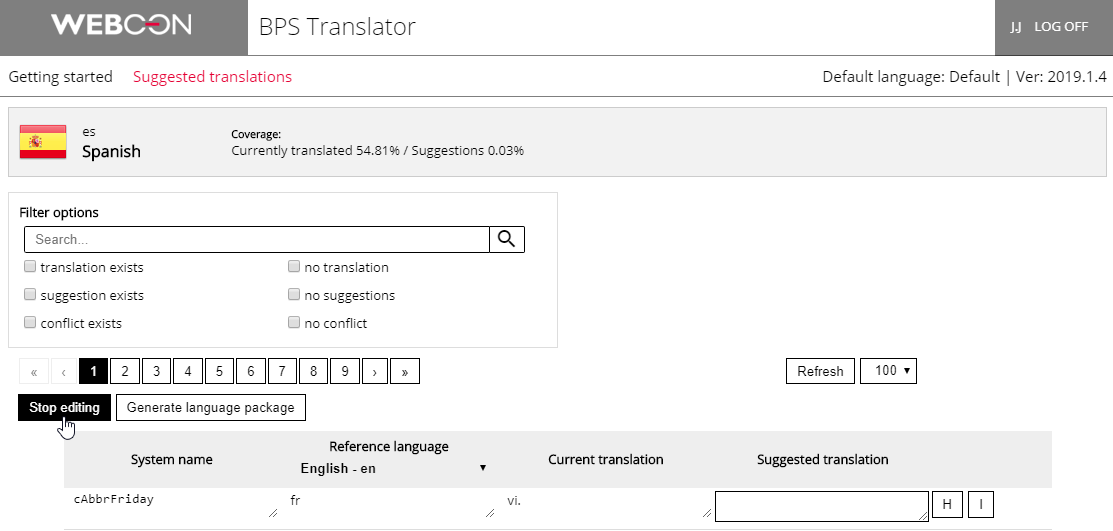
Dla przygotowanych w ten sposób tłumaczeń nowego języka należy wygenerować i pobrać plik pakietu językowego. Naciśnięcie przycisku Generate language package spowoduje wygenerowanie pakietu.
Wygenerowany pakiet językowy należy dodać do systemu. Konfigurację pakietów językowych przeprowadza się przy pomocy WEBCON Designer Studio. Po przejściu do zakładki Konfiguracja systemu, w drzewie konfiguracji należy wybrać opcję Pakiety językowe interfejsu a następnie przyciskiem Nowy utworzyć nowy wpis dla pakietu językowego wprowadzając właściwy kod języka, nazwę języka i wczytując przygotowany wcześniej pakiet językowy.
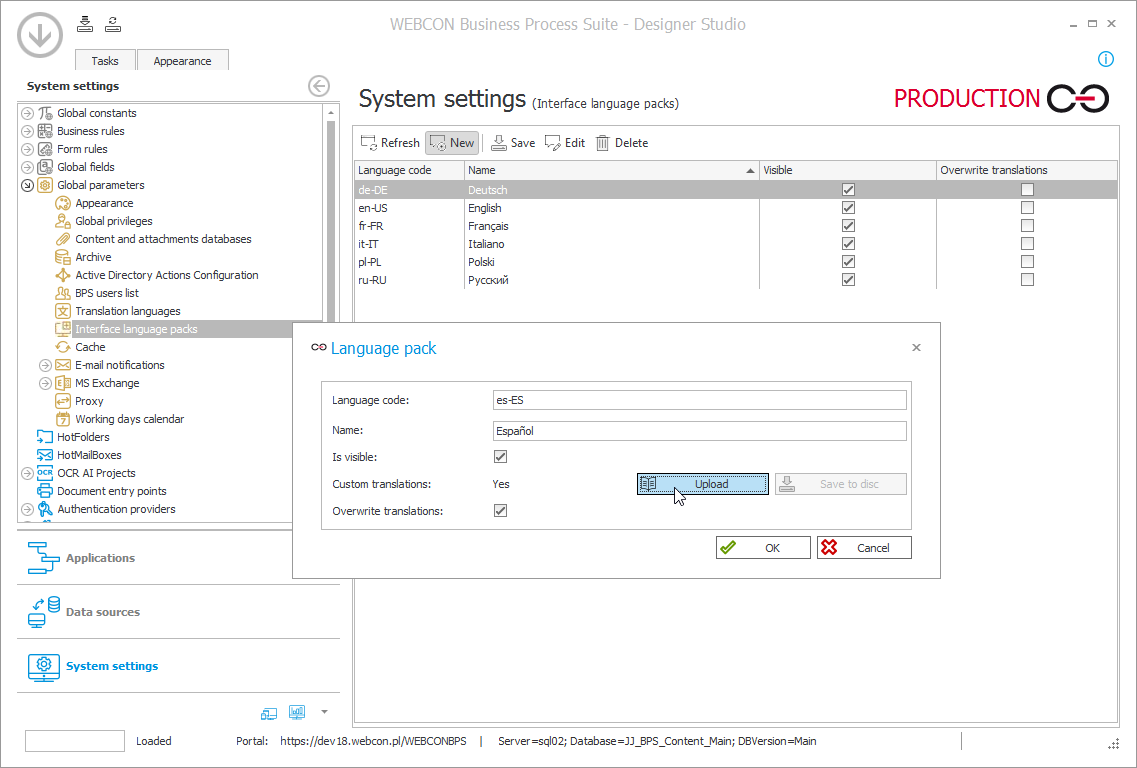
Po zapisaniu zmian i odświeżeniu okna przeglądarki, nowo utworzony język interfejsu dostępny jest dla użytkownika.